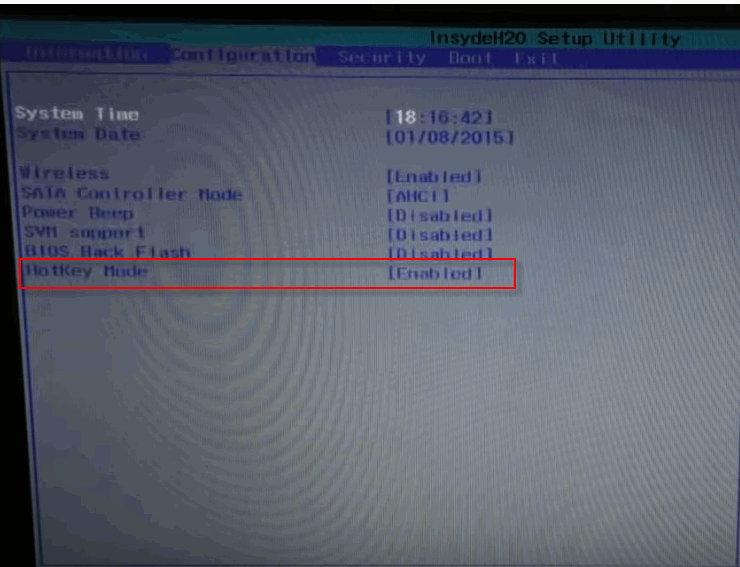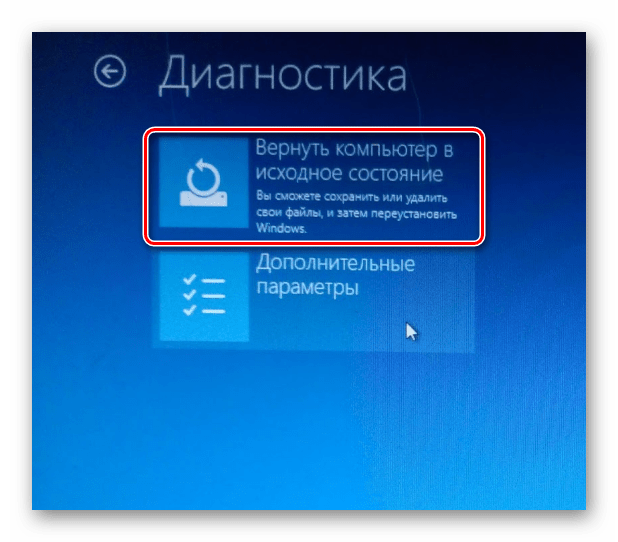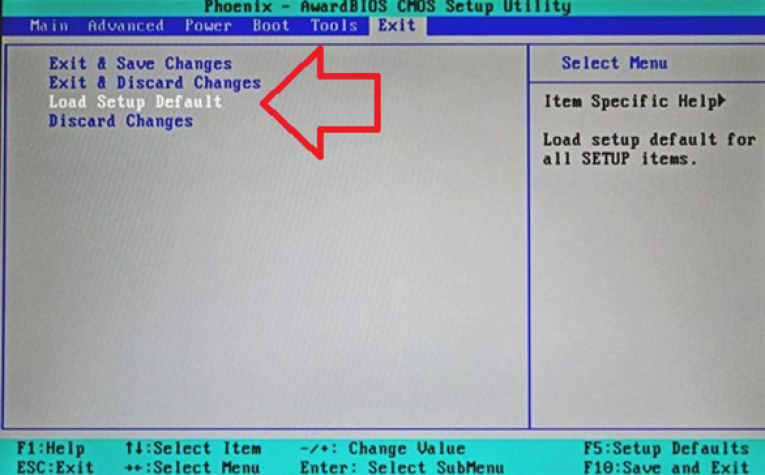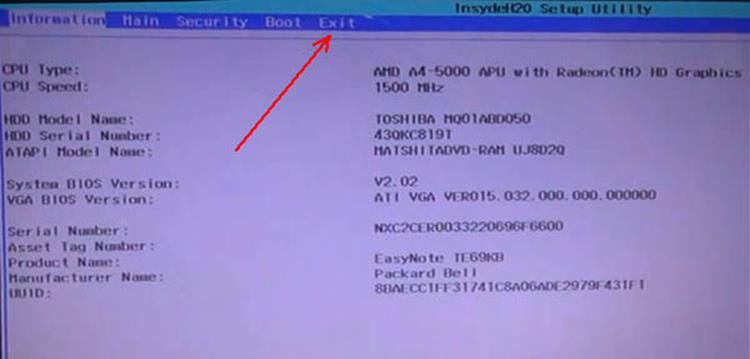Как на ноутбуке вернуть биос к заводским настройкам на ноутбуке: Как сбросить БИОС на ноутбуке до заводских настроек: пошаговая инструкция с фото
Содержание
Как сбросить настройки БИОСа на ноутбуке?
Время на чтение: 6 мин
В случаях каких-либо сбоев непосредственно с настройкой аппаратного обеспечения применяется сброс BIOS. Он позволяет вернуть состояние БИОС к заводскому положению, таким образом параметры наверняка будут правильно оптимизированы.
Проблема актуальна для пользователей, которые производили изменения в ноутбуке, а вследствие изменений наблюдаются сбои системы или запуска ПК. Также может использоваться при багах в системе запуска, например с неверным определением HDD.
Причины использования сброса
Перед тем, как сбросить настройки БИОСа на ноутбуке следует разобраться, что становится причиной подобной необходимости:
- Неправильно выполненный разгон аппаратов компьютера. При увеличении пропускной мощности устройства CPU или GPU, увеличивается и количество выделяемой энергии в виде тепла. Ноутбуки не слишком то рассчитаны под подобные манипуляции в силу своих размеров;
- Отсутствие доступа к Windows, причем до запуска непосредственно системы, если ничего не работает на рабочем столе, то причина не здесь;
- Вероятно, у вас нет пароля от BIOS.
 Таким образом вы не можете изменить никакие параметры в нём, а иногда это жизненно важно;
Таким образом вы не можете изменить никакие параметры в нём, а иногда это жизненно важно;
- Неправильная настройка, например: установлена 100%-ая частота работы кулера во всё время работы, что создаёт ненужный шум или ошибочно установлен носитель запуска и т.д.
Существует три основных метода, как сбросить БИОС на ноутбуке, они заключаются в использовании: стандартной функции BIOS, утилиты Debug работающей с Windows или механическим путём. Все методы имеют свои преимущества и недостатки, применимы в одних случаях и недопустимы в других, поэтому следует разобрать все варианты. Не следует бояться, несмотря на ужасное название, в операции нет ничего сложного и может выполнить даже не слишком опытный пользователь.
[tip]Читайте также: Как зайти в BIOS в Windows 10?[/tip]
Как сбросить BIOS из меню?
Наиболее простой метод и он применяется преимущественно тогда, когда нет доступа к Windows, то есть она в силу каких-то сбоев не запускается.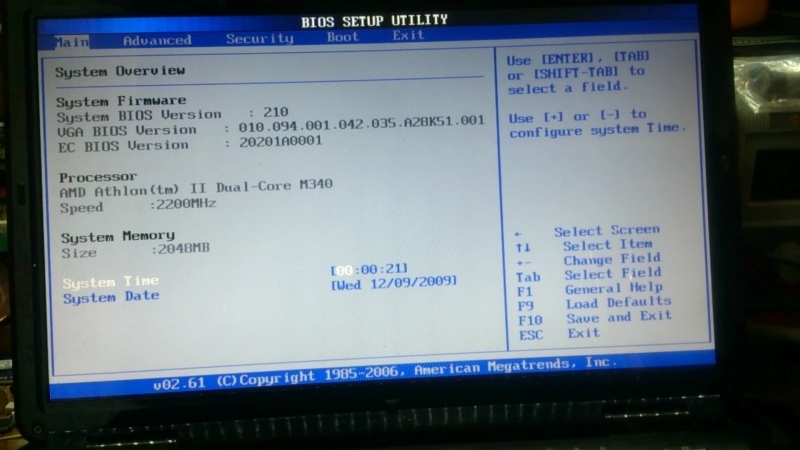 Также вариант весьма простой и поэтому также рекомендуется к применению одним из первых.
Также вариант весьма простой и поэтому также рекомендуется к применению одним из первых.
Итак, как сбросить БИОС на ноутбуке Asus и большинстве других марок:
- Запустите компьютер;
- В момент возникновения окна БИОС нажимайте F2 или Del, довольно редко используются Esc, F10 или F11;
- Вам важно найти пункт «Load Setup Defaults»;
- Сохраните и перезапустите ПК.
В некоторых ноутбуках незначительно отличается методика сброса. Так, как сбросить БИОС на ноутбуке Lenovo, Samsung, Toshiba и HP – необходимо нажать горячую клавишу (если таковая есть покажется в низу экрана), обычно F9 и называется она Setup Defaults.
В более современных версиях ноутбуков с UEFI немного отличается способ, как сбросить БИОС на ноутбуке Acer и некоторых других. Характерным для них есть отсутствие долгого удержания окна входа в UEFI, придётся нажимать клавиши быстро. Также находится нужный пункт во вкладке «Exit» и может называть Load Optimized Defaults или подобное.
Как сбросить настройки BIOS через утилиту Debug?
Весьма удобный вариант, но требуется вход в Windows, что не всегда возможно и необходимы соответствующие права. Также пригоден способ только для x32 битных систем, увы но в x64 поддержка данной функции отсутствует. Все же, если ваш случай соответствует требованиям, то метод более безопасен в применении.
[tip]Читайте также: Как восстановить BIOS после неудачной прошивки?[/tip]
Также, если есть сбои в Windows, то вы можете запуститься из безопасного режима, нажимая в соответствующий момент F8.
Для использования утилиты Debug нужно:
- Нажмите Win + R и cmd;
- Используйте команду debug.exe;
- Затем поочерёдно введите символьный код o702E — o71FF – q – каждый код должен сопровождаться нажатием Enter.
Итак, если у вас всё ещё не удалось сбросить БИОС на заводские настройки на ноутбуке, тогда вам может подойти последний способ – механический.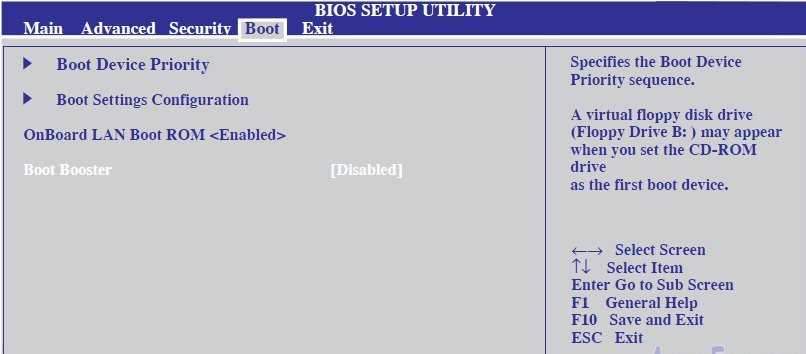 Он также несложен, но требуется аккуратная разборка ноутбука.
Он также несложен, но требуется аккуратная разборка ноутбука.
Как сбросить BIOS на ноутбуке вручную?
Так как вам потребуется добраться до материнской платы, вы должны понимать, что при срыве пломб вы теряете гарантию. Применяйте уже по истечению этого срока. Иногда даже не придётся скручивать крышку, в более современных ноутбуках может присутствовать специальная кнопка на задней крышке с надписью CMOS. Нажать её можно с помощью булавки или иголки.
Для выполнения операции нужно:
- Отключите ноутбук от сети, выньте аккумулятор и все другие периферийные устройства;
- Разберите корпус на столько, чтобы был доступ к батарейке БИОС. Подробно разбирать не будем, так как каждая модель содержит разные принципы разбора и расположения материнской платы по отношению к другим деталям;
- Необходимо отключить батарейку, делается это при помощи лёгкого нажатия на защелку в ней;
- Подождите 30мин, может понадобиться 40мин;
- Установите её снова и запустите ПК.

При использовании энергонезависимых плат, такой трюк не сработает. Здесь метод, как сбросить пароль БИОСа на ноутбуке отличается, так как требует простого замыкания контактов. Данный вариант не рекомендуется, так как может привести к сложностям с включением ноутбука.
[tip]Читайте также: Новые возможности системы или «Как прошить BIOS?»[/tip]
Обычно присутствует специальная кнопка CMOS рядом с батарейкой или джампер с 3-я контактами с соответствующей надписью. Если в случае с кнопкой всё понятно, то джампер нужно переместить на одно положение влево или вправо, в зависимости от конструкции.
Если у Вас остались вопросы по теме «Три способа сбросить БИОС на ноутбуке», то можете задать их в комментариях
Оцените материал
Рейтинг статьи 5 / 5. Голосов: 1
Голосов: 1
Пока нет голосов! Будьте первым, кто оценит этот пост.
Как сбросить биос на заводские настройки на ноутбуке asus
Каким образом биос сбросить на заводские настройки на ноутбуке asus, чтобы он потом фунцкионировал?
Добрый день, друзья! Сегодня я хочу поговорить со счастливыми обладателями ноутбуков асус. Я расскажу вам, как сбросить биос на заводские настройки на ноутбуке asus, если он блокирует правильную работу. Не бойтесь, это совсем несложно, не требует массы умений и не составит сложности для любого из нас.
Что такое биос?
Сам по себе ноутбук без специального компьютерного софта — не больше, чем просто разделочная доска для фруктов. Ну, или мяса, например. Именно специальное программное обеспечение является посредником между пользователем и компьютерным железом. По сути, это переводчик преобразователь, который позволяет коммуницировать человеку и умному устройству. Конечно же, все вы сразу подумали о продуктах Майкрософт, таких как виндовс 7, например. Но, не все так просто. Ведь ваш ноутбук включается ещё до установки операционки, ведь так? Что же обеспечивает его работу? Правильно! Базовая система ввода/вывода информации или BIOS. Эта система является базовой заводской настройкой ноутбука и «живёт» на специальной микросхеме, запаянной в материнскую плату. Также она имеет отдельный источник питания от индивидуальной батарейки. Именно биос определят параметры, по каким будет загружаться и работать операционная система. Еще подробнее про биос здесь…
Но, не все так просто. Ведь ваш ноутбук включается ещё до установки операционки, ведь так? Что же обеспечивает его работу? Правильно! Базовая система ввода/вывода информации или BIOS. Эта система является базовой заводской настройкой ноутбука и «живёт» на специальной микросхеме, запаянной в материнскую плату. Также она имеет отдельный источник питания от индивидуальной батарейки. Именно биос определят параметры, по каким будет загружаться и работать операционная система. Еще подробнее про биос здесь…
Зачем нужно сбрасывать BIOS?
Базовая система ввода/вывода информации отвечает за всю работу компьютера полностью. Любое неаккуратное вмешательство и повторная настройка её параметров может повлечь за собой серьёзные последствия.
- Для сброса старого пароля BIOS
- Для «разгона системы»
- При отсутствии загрузки ноутбука
- Некорректная предыдущая настройка системы
- Другие возможные причины.
Внимание! Если при каждом новом запуске ноутбука происходит самопроизвольный сброс системы до заводских настроек, то система биос нуждается в замене индивидуальной батарейки.
Механический способ сброса настроек
- На дне корпуса устройства найдите надпись “CMOS” и крошечное отверстие рядом с нею. Засуньте в отверстие иголку тупым концом вперёд и совершите короткое лёгкое нажатие до упора в течение 10 секунд.
- Разберите ноутбук и найдите материнскую плату. Извлеките круглую батарейку из гнезда и установите её заново на старое место через 10-15 минут. Действуйте предельно внимательно и осторожно, чтобы не повредить держатели миниаккумулятор.
Сброс с применением ПО
Чтобы не разбирать ноутбук, можно попробовать самый простой, доступный и проверенный временем метод сброса на стандартные настройки. Производится он на этапе загрузки в меню настроек БИОСа.
Помните! У каждой модели своя комбинация клавиш сброса. Обычно она указывается внизу экрана при запуске устройства. Следует быть предельно внимательным и использовать только рекомендуемые производителем кнопки перезапуска.
Чаще всего вход в систему происходит через активацию клавиш “Del”, “Esc” или “F2″. Следующий шаг — “Set BIOS Default” или “Use Default Settings”. Выбираете и нажимаете “Enter”, а затем подтверждаете своё решение через “Yes” Общий алгоритм действия понятен на любой модели Асус, но на устройствах последних 2-3 лет выпуска иногда задействован не текстовый, а графический экран. Навигацию в системе по умолчанию производят через клавиатуру (блок со стрелками вправо, влево, вверх, вниз) и набор функциональных клавиш.
Следующий шаг — “Set BIOS Default” или “Use Default Settings”. Выбираете и нажимаете “Enter”, а затем подтверждаете своё решение через “Yes” Общий алгоритм действия понятен на любой модели Асус, но на устройствах последних 2-3 лет выпуска иногда задействован не текстовый, а графический экран. Навигацию в системе по умолчанию производят через клавиатуру (блок со стрелками вправо, влево, вверх, вниз) и набор функциональных клавиш.
Иногда может потребоваться сохранение сброса настроек “Save & Exit”. После сохранения рекомендуется произвести перезагрузку ноутбука. Заново проведите индивидуальные настройки на лэптопе и пользуйтесь с удовольствием.
Сброс БИОСА при помощи DEBUG программы
Сразу оговорюсь, что этот метод не подходит для последних ОС х64 Windows 10. Но на х32 системе он встроен сразу и достаточно эффективен, сам запуск происходит «от имени администратора».
- Открываем программу «выполнить» Win + R;
- Вписываем «debug.exe»;
- Теперь вводим последовательно «o702E», «o71FF» и «q»;
- Подтверждаем ввод специальной кнопкой «Enter».

Повторно перезагрузите компьютер.
Сброс настроек ноутбука до заводских — крайняя мера отладки работы. Не стоит прибегать к ней без особой надобности. Если не один из методов не помог решить проблемы с работой устройства обратитесь в сервисный центр.
Я надеюсь, мои советы помогли вам и были предельно понятны. Если вам понравилось, ставьте лайк в соцсетях, пусть ваши друзья тоже увидят материал.
3 проверенных способа сбросить биос на любом ноутбуке
В целом, если нужно в ноутбуке сбросить настройки биос от названия мало что зависит – почти во всех одинокого. Это могут быть к примеру:
- Asus (асус), x550c, k50c, h81m k, k551l, x552cl.
- lenovo (леново) 10160, v570c, c260, g580, g50, g570, b590.
- Hp pavilion, 620, g6 1210sr, 4510, compaq nx6325, msi z77a g43.
- Samsung (самсунг) np355v5c, np350v5c, rc530.
- Acer aspire (асер) v5 471, v3 771g, v3 571g, 5742g, 8951.
- Dns (днс) 0170703, dell, packard bell, sony vaio, vgn ns31er.

- Toshiba satellite (тошиба) a60, prestigio 141a03 shell, msi h210m pro vh.
Разница может быть в производителе биос, если требуется сбросить на заводские – по умолчанию от производителя.
Точно также абсолютно не зависит от версии виндовс: windows 7, виндовс 10, windows 8 или хр – это прерогатива самого биос.
Ниже рассмотрим несколько вариантов как вам поступить, включая по моделям ноутбуков.
Первый способ сбросить настройки биос в ноутбуке – извлечь батарейку
На материнской плате ноутбука есть маленькая батарейка, которая питает микросхему CMOS. Когда она разряжается после нескольких лет, ноутбук не запоминает дату, забывает настройки и в некоторых случаях, отказывается работать вообще.
Если ее вытащить, то можно мгновенно сбросить биос, только выньте вилку шнура питания и вытащите аккумулятор.
Затем отвинтите крышку корпуса, после чего спичкой или зубочисткой аккуратно переместите небольшой монтажный кронштейн, и батарея выскочит из гнезда.
Обычно это 3-вольтовольтная литиевая батарея с этикеткой CR2032 (стоит примерно пять долларов).
ВНИМАНИЕ: в ноутбуках CMOS батарея иногда припаяна. В этом случае, ее лучше не трогать, а воспользоваться следующим способом.
Если ваш ноутбук современный, то отвинчивать возможно и не придется ничего. Переверните ноут днищем верх и посмотрите нет ли надписи «CMOS».
Если есть, то рядом должно находится отверстие. Засуньте в него скрепку или что-то типа того и подержите примерно десять сек.
Второй способ сбросить биос в ноутбуке — джампером
Второй способ заключается в сбросе перемычкой, которая находится близко к вышеупомянутой батареи.
Перемычка описывается как «CLEAR CMOS», «CLR CMOS» или «RESET BIOS» в зависимости от материнской платы, установленной в компьютере. Внешний вид перемычки также зависит от модели ноутбука.
По умолчанию она замыкает два контакта – первый и второй. Чтобы сбросить биос вам нужно замкнуть второй и третий контакты, подождать несколько секунд и переместить все обратно в исходное положение.
Чтобы сбросить биос вам нужно замкнуть второй и третий контакты, подождать несколько секунд и переместить все обратно в исходное положение.
Если у вас нет перемычки можно быть использовать обычную отвертку удерживая ее в таком положении от нескольких до десятков секунд (чем дольше, тем лучше).
Третий способ сбросить биос в ноутбуке на заводские настройки войдя в него
В этом способе вам нужно войти в биос и в настройках найти строку «Load BIOS Default». Так сможете восстановить значения по умолчанию или заводские настройки.
Свой выбор вам придется подтвердить клавишей «Enter», а иногда настройки кнопкой «F10».
Чтобы войти в биос нужно сразу при запуске нажать клавишу «Del», «Esc» или «F2», хотя возможны и другие варианты.
Учтите, что в новых версиях ноутбуков может быть не текстовый экран, а графический. Но в целом, схема общая.
Далее выбираете нужный пункт меню – обычно он называется «Set BIOS Default» или «Use Default Settings».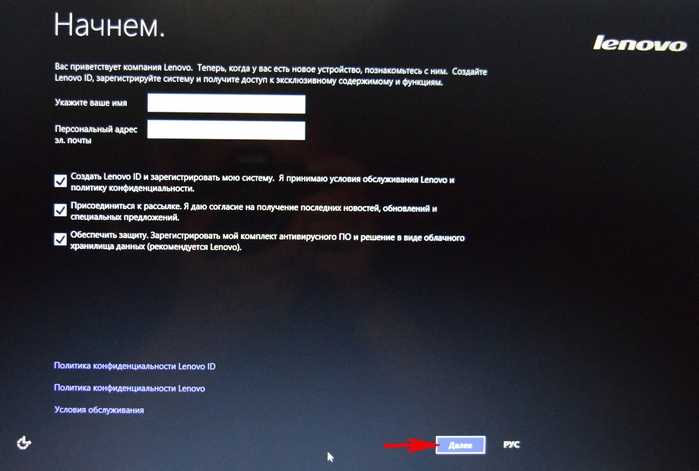
Выберите его и нажмите “Enter”, а затем подтверждаете свое решение – жмете “Yes”. В принципе, и как зайти в БИОС, и как его сбросить – все это есть и в документации по ноутбуку.
Как уже упоминалось выше часто сброс BIOS на ноутбуке надо еще подтвердить сохранением – то есть выбрать пункт меню — «Save & Exit», сохранить все, а затем выполнить перегрузку.
Сбросить ноутбук Asus на заводские настройки по умолчанию
Для этого сразу же после начала запуска ПК нажмите клавишу F2, чтобы попасть в настройки BIOS.
Далее с помощью клавиш стрелок перейдите на вкладку «Boot», выберите пункт «Boot Booster» и поставьте «Отключено», после чего сохраните изменения и выйдите. Ноутбук автоматически перезагрузится.
В некоторых Asus, чтобы вернуться к заводским настройкам по умолчанию, включите его и нажмите клавишу F9, вы должны увидеть экран загрузки.
Программа восстановления подготовит необходимые файлы, и вам будет предложено восстановить заводские настройки.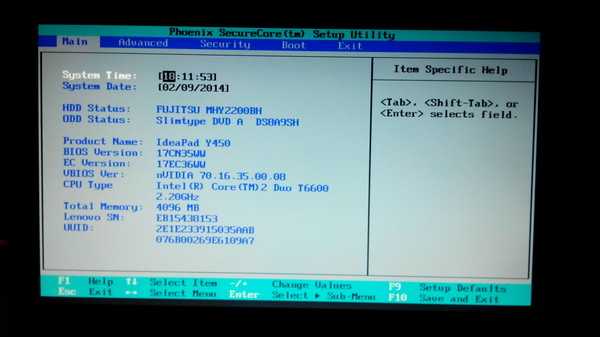 Все ваши данные при этом будут удалены.
Все ваши данные при этом будут удалены.
Затем процесс восстановления будет сделан автоматически, без вмешательства пользователя. Во время процесса восстановления ноутбук перезагрузится несколько раз.
Сбросить ноутбук HP на заводские настройки установленные по умолчанию
Для возврата к заводским установкам по умолчанию в HP, выключите ноутбук и отсоедините все подключенное к нему.
Нажмите клавишу F11 когда запустите ноутбук и держите пока не появится, программа восстановления HP — диспетчер восстановления.
Выберите пункт «Восстановление системы». Вам будет предложено сохранить необходимые вам данные, вы можете это сделать.
После завершения процесса восстановления вы получаете HP с предустановленной ОС Windows, все драйверы и программное обеспечение HP будут установлены.
Сбросить ноутбук Acer на заводские настройки
Для восстановления заводских настроек Acer, выключите его, а затем включите, удерживая нажатой клавишу Alt и нажав клавишу F10 примерно раз в полсекунды.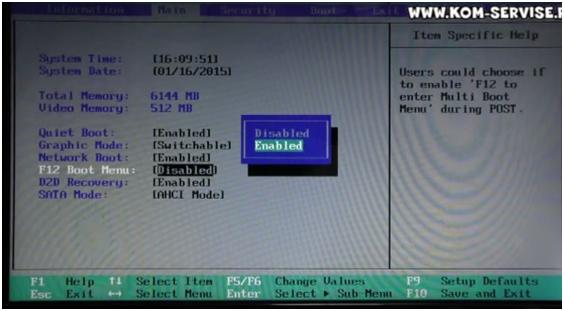
Система попросит вас ввести пароль. Пароль по умолчанию — 000000 (шесть нулей). Выберите из предлагаемого меню сброс к заводским установкам (Factory Reset).
Кроме того, ноутбук Acer может вернуться к заводским настройкам с помощью утилиты Acer eRecovery Management.
Сбросить к заводским настройкам ноутбук Samsung
В Samsung, чтобы восстановить на заводские настройки можно запустить утилиту Samsung Recovery Solution, если вы ее не удалили.
Нажмите клавишу F4, чтобы начать восстановление настроек Samsung до заводских. Затем выполните следующие действия:
Контрольная точка «Восстановить» (Restore). Выберите «Полное восстановление» (Restore Full)
Выберите точку восстановления исходного состояния компьютера (заводская). Вам будет предложено перезагрузить ноутбук — отвечаете «Да», затем следуйте инструкциям.
Сбросить к заводским настройкам ноутбукToshiba
Для восстановления заводских настроек в Toshiba делайте так: нажмите и удерживайте клавишу 0 (ноль) на клавиатуре (цифровая клавиатура справа).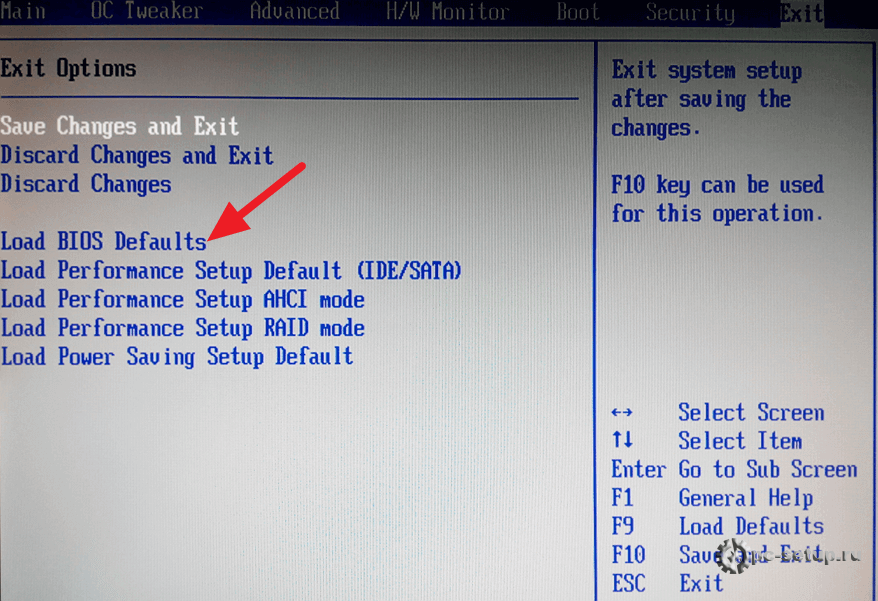
Включите ноутбук. Отпустите кнопку 0 (ноль), когда он начнет звучать. Затем появится программа, которая позволит восстановить ноутбук к заводским настройкам. Вы просто следуйте инструкциям и выполняйте указания.
Конечно, написанные рекомендации далеки от идеальных (дополнительно можете спросить в комментариях – отвечаю всегда).
Полностью подробно со всеми картинками, можно описать лишь для одной определенной модели.
Я же в этой запиши хотел описать варианты для всех моделей. Как получилось решать вам.
Впрочем, если что-то не понятно – напишите в комментариях и я дам вам подробный ответ. Успехов.
Совет 1: Как обнулить BIOS на ноутбуке Asus
Обнулением BIOS называют использование заводских параметров работы системной платы и других устройств компьютера. Традиционно данную процедуру исполняют для исправления неверно заданных настроек при разгоне ноутбука либо стационарного ПК.
Вам понадобится
- – крестовая отвертка;
- – пинцет;
- – металлическая лопатка.

Инструкция
1. Для сброса параметров меню BIOS применяют два стандартных способа. 1-й разрешает исполнить эту процедуру, не прибегая к механическому воздействию на устройства. Включите ваш мобильный компьютер фирмы Asus и нажмите клавишу F2 (Esc). Позже происхождения нового диалогового окна выберите пункт Start BIOS и нажмите клавишу Enter.
2. Дождитесь загрузки меню материнской платы. Откройте вкладку Main, если этого не случилось механически. При помощи стрелок на клавиатуре выделите пункт Use Default Settings либо Set BIOS Default. Нажмите клавишу Enter. Удостоверите обнуление параметров, нажав клавишу Y.
3. Сейчас выделите пункт Save & Exit. Опять нажмите Enter, а после этого – Y. Мобильный компьютер будет перезагружен и запущен со стандартными настройками.
4. К сожалению, из-за ложных параметров меню BIOS ноутбук может механически выключаться через несколько секунд позже запуска. В таком случае нужно применять механический сброс настроек. Опрокиньте мобильный компьютер нижней стороной вверх. Обнаружьте малое отверстие, рядом с которым имеется надпись CMOS. Просуньте в него стержень шариковой ручки либо подобный предмет. Удерживайте его в таком расположении 5-10 секунд.
В таком случае нужно применять механический сброс настроек. Опрокиньте мобильный компьютер нижней стороной вверх. Обнаружьте малое отверстие, рядом с которым имеется надпись CMOS. Просуньте в него стержень шариковой ручки либо подобный предмет. Удерживайте его в таком расположении 5-10 секунд.
5. Если изготовителем не предусмотрено технологическое отверстие, то снимите нижнюю крышку ноутбука. Для этого выкрутите все нужные шурупы при помощи крестовой отвертки. Старательно отсоедините нижнюю часть корпуса. Извлеките несколько шлефов из гнезд, дабы не повредить тонкие провода.
6. Обнаружьте шайбообразную BIOS-батарейку и извлеките ее из гнезда. В некоторых обстановках данный элемент питания может быть припаян к контактам. В таком случае вам придется заменить батарею. Замкните контакты и соберите ноутбук. Включите устройство и исполните программный сброс параметров BIOS.
Совет 2: Как обнулить BIOS на ноутбуке
Если зачастую трудиться за ноутбуком, то могут возникнуть разные ошибки, а также время от времени появляется обстановка, когда ноутбук отказывается загружаться из-за ложных настроек, сделанных в BIOS.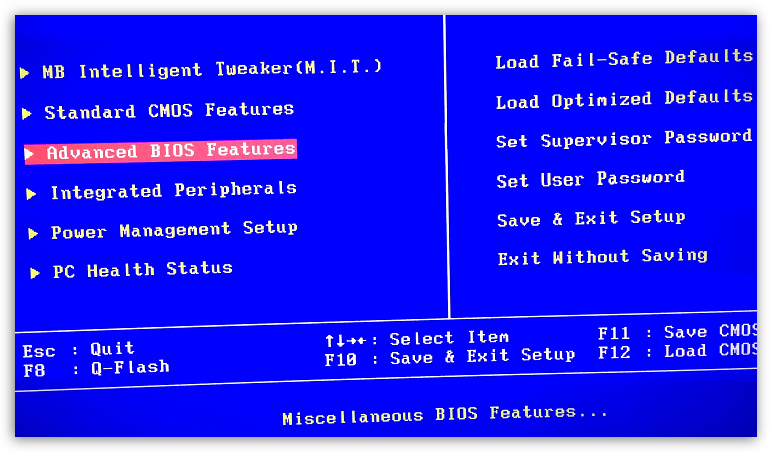 В связи с этим требуется его обнулить.
В связи с этим требуется его обнулить.
Инструкция
1. Для начала вам необходимо обнаружить и скачать программу, которая дозволить сбросить BIOS. В качестве такой программы дозволено применять BIOS_PW.EXE. Скачать ее дозволено с сайта http://intellcity.ru. Позже ее скачивания вам понадобится разархивировать программу и запустить. Данная утилита не устанавливается на компьютер, а примитивно запускается из архива либо папки. Либо же вы можете воспользоваться иной программой, которая тоже поможет вам сбросить BIOS на ноутбуке . Особенно оптимальной утилитой является unlock6.exe. Скачайте с сайта http://necessary-soft.net. Действия будут выполняться те же самые, что и для BIOS_PW.EXE.
2. Дальше требуется при загрузке компьютера запомнить код ошибки, тот, что выдает ноутбук. Почаще каждого такой код будет возникать позже 3 попыток ввода. Сейчас вам надобно войти в консоль cmd, а дальше перейти в директорию ПО (Программное обеспечение). Дальше вам требуется ввести имя нужного программного обеспечения, через пробел ввести код ошибки, и еще через один пробел – цифру 0. Позже этого дозволено нажать кнопку Enter. Программное обеспечение сгенерирует несколько паролей. Пробуйте вводить весь пароль до тех пор, пока какой-то из них не подойдет.
Дальше вам требуется ввести имя нужного программного обеспечения, через пробел ввести код ошибки, и еще через один пробел – цифру 0. Позже этого дозволено нажать кнопку Enter. Программное обеспечение сгенерирует несколько паролей. Пробуйте вводить весь пароль до тех пор, пока какой-то из них не подойдет.
3. Дальше нужно зайти в BIOS и вставить указанный пароль. Сейчас вы сумеете установить новейший пароль как пустой. Дюже значимо сбросить теснее присутствующий пароль на BIOS. На этом обнуление BIOS на ноутбуке закончено.
Видео по теме
Совет 3: Как войти в BIOS с ноутбука
Аппаратные настройки ноутбука хранятся в BIOS — basic input/output system — «базовой системе ввода-итога». У разных изготовителей предусмотрены различные комбинации клавиш для входа в область BIOS. Самые распространенные из них — это кнопки F2, Del, Esc либо сочетание Ctrl+Alt+Esc. На самом деле, войти в BIOS ноутбука вовсе не трудно.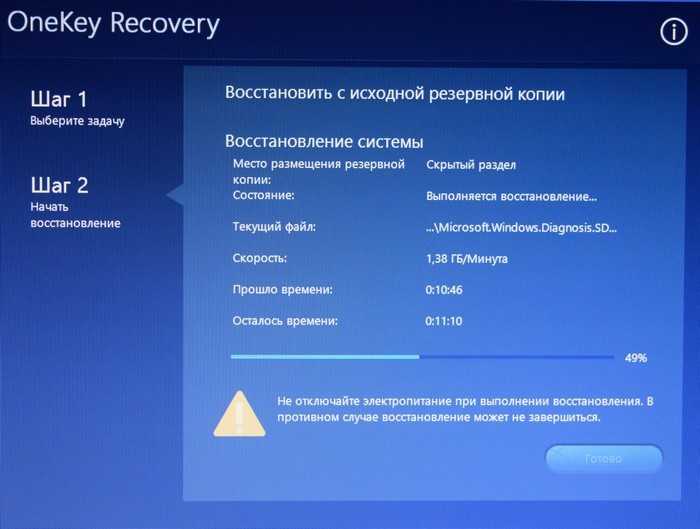
Вам понадобится
- – ноутбук.
Инструкция
1. Если ноутбук включен, нажмите кнопку перезагрузки. Если отключен, нажмите на кнопку включения. Будьте готовы сразу же нажать на функциональную клавишу, которая запускает графический режим представления BIOS. Как водится, на многих ноутбука х ключевой клавишей для входа в BIOS является кнопка DEL, либо у некоторых может быть написано полное имя DELETE.
2. Внизу экрана (почаще каждого слева) указывается, нажатие какой кнопки приведет к входу в BIOS. Если вы не поспели прочитать надписи, нажмите Ctrl+Alt+Del и понаблюдайте еще раз. Позже возникновения стартового окна (почаще каждого это логотип либо картинка изготовителя ноутбука ) нажмите клавишу входа в BIOS — скажем, F2. Нажимать надобно несколько раз, дабы не пропустить момент.
3. Для заключения работы BIOS нажмите F10 — если хотите сберечь проделанные метаморфозы и ввод, либо Esc — если хотите отменить метаморфозы — и ввод.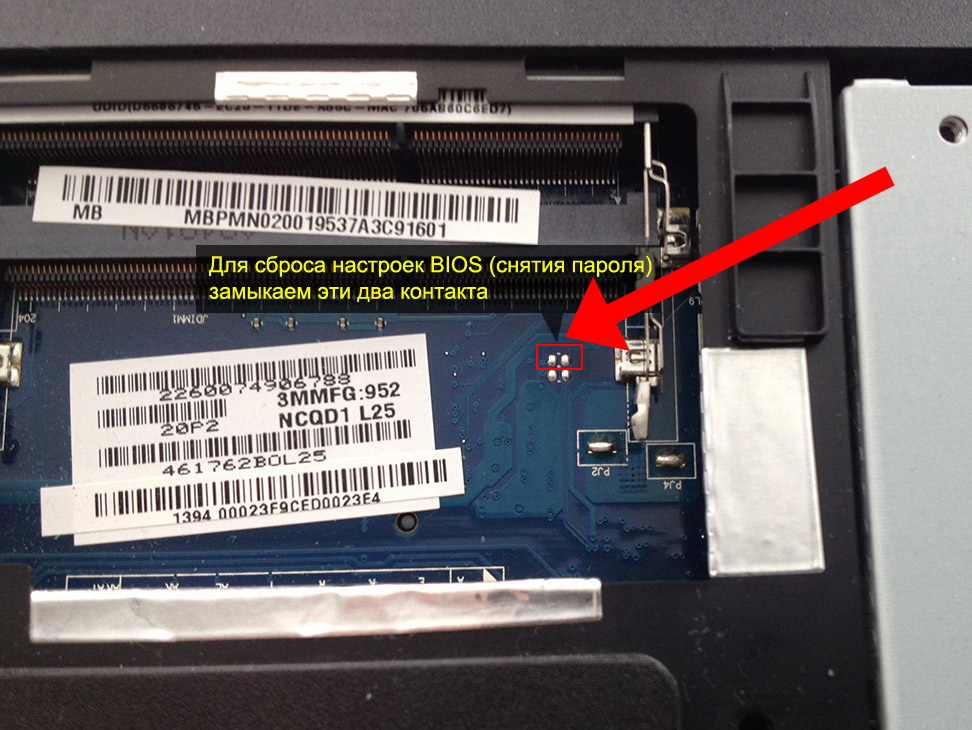 Будьте внимательны, меняя главные параметры, относящиеся к питанию и напряжению процессора и частоты системной шины. Неправильные настройки могут привести к поломке компьютера.
Будьте внимательны, меняя главные параметры, относящиеся к питанию и напряжению процессора и частоты системной шины. Неправильные настройки могут привести к поломке компьютера.
4. В современных ноутбука х графическое представление режима BIOS может быть безусловно различным: и стандартным сине-серым представлением с грубыми буквами, и скупым управлением, а может быть всецело модифицировано под современного пользователя с мышью. Может быть примитивно изменен интерфейс либо установлена иная версия системы.
5. Впрочем стоит подметить, что у некоторых пользователей при независимой работе с данной системой появлялись бесчисленные ошибки из-за незнания тезисов работы. Если вы не уверены, что сами сумеете настроить параметры системы BIOS, обратитесь в специализированный центр, где вам за несколько минут сделают все нужные настройки, даже проведут некоторую консультацию по работе с компьютером.
Совет 4: Как вызвать BIOS на ноутбуке
В BIOS хранятся основные аппаратные настройки компьютера и микропрограммы, обеспечивающие его исходную загрузку. Пользователю не так зачастую доводится заходить в BIOS, но изредка в этом появляется надобность.
Пользователю не так зачастую доводится заходить в BIOS, но изредка в этом появляется надобность.
Инструкция
1. Во многих моделях ноутбуков при старте системы пользователю дается подсказка о методе входа в BIOS – скажем, на экране возникает надпись Press Del to enter setup – «Нажмите Del для входа в установки». Нажав Del во время нахождения этой надписи на экране, вы откроете BIOS.
2. Клавиша Del является стандартным методом входа в BIOS, но на некоторых ноутбуках он реализован напротив. Если не получается войти через Del, испробуйте другие варианты – F1, F2, F3, F10, Esc, Ctl + Alt + Esc, Ctrl + Alt + S, Ctrl + Alt + Ins. Такое многообразие вариантов входа в BIOS доставляет пользователям неудобства, впрочем изготовители не торопятся стандартизировать данную процедуру. В большинстве случаев для входа в BIOS применяется нажатие клавиш Del, F1 либо F2.
3. Какие настройки дозволено исполнять в BIOS? Почаще каждого пользователь сталкивается с необходимостью входа в BIOS при установке операционной системы либо в любом ином случае, когда ему требуется загрузиться с компакт-диска. Многие изготовители компьютеров дают пользователю вероятность вызвать загрузочное меню нажатием клавиши F12, что дюже комфортно. Но если эта опция отсутствует, доводится входить в BIOS и в качестве первичного устройства загрузки ставить привод компакт-дисков. При установке Windows следует не пропустить момент и позже первой механической перезагрузки компьютера вновь войти в настройки и воротить загрузку с жесткого диска.
Многие изготовители компьютеров дают пользователю вероятность вызвать загрузочное меню нажатием клавиши F12, что дюже комфортно. Но если эта опция отсутствует, доводится входить в BIOS и в качестве первичного устройства загрузки ставить привод компакт-дисков. При установке Windows следует не пропустить момент и позже первой механической перезагрузки компьютера вновь войти в настройки и воротить загрузку с жесткого диска.
4. Именно в BIOS вы можете настроить работу процессора. Изредка, в силу самых различных причин, его настройки оказываются неоптимальными. Скажем, частота процессора 2000 МГц. Изменяя частоту системной шины, 2000 МГц дозволено получить как 166 ? 12, 200 ? 10, 333 ? 6. Самым выигрышным будет конечный вариант, потому что при увеличении частоты системной шины возрастает всеобщая эффективность компьютера.
5. Исполняя в BIOS те либо иные метаморфозы, не забывайте их сберечь. Для этого традиционно следует нажать F10 либо предпочесть в основном меню BIOS строку Save and exit setup. Появится окошко, в котором для подтверждения сохранения нужно ввести Y и нажать Enter.
Появится окошко, в котором для подтверждения сохранения нужно ввести Y и нажать Enter.
Совет 5: Отчего ноутбук Asus неожиданно выключается
Ноутбуки Asus крайне надёжны и долговечны. Впрочем некоторые пользователи встречаются с задачей, когда ноутбук Asus неожиданно перегружается либо выключается прямо во время работы. В этой статье — основные поводы такого внештатного поведения устройства.
Инструкция
1. Самая основная и частая загвоздка с ноутбуками — со временем засоряются вентиляционные отверстия в корпусе. Следственно если вашему мобильному устройству теснее не менее 2-х лет, и он выключается во время крупный нагрузки (игры, Adobe Photoshop и тому сходственные тяжелые приложения), то требуется его чистка.Обыкновенный пылесос помогает не мощно. Пыль отличнее выдувать, чем вдувать. Хорошо подходит компрессор для автомобильных колес. Направьте струю воздуха в вентиляционные отверстия корпуса ноутбука Asus.
2. Не забывайте, что ноутбук требует поступления воздуха к расположенным на нижней части корпуса вентиляционным отверстиям.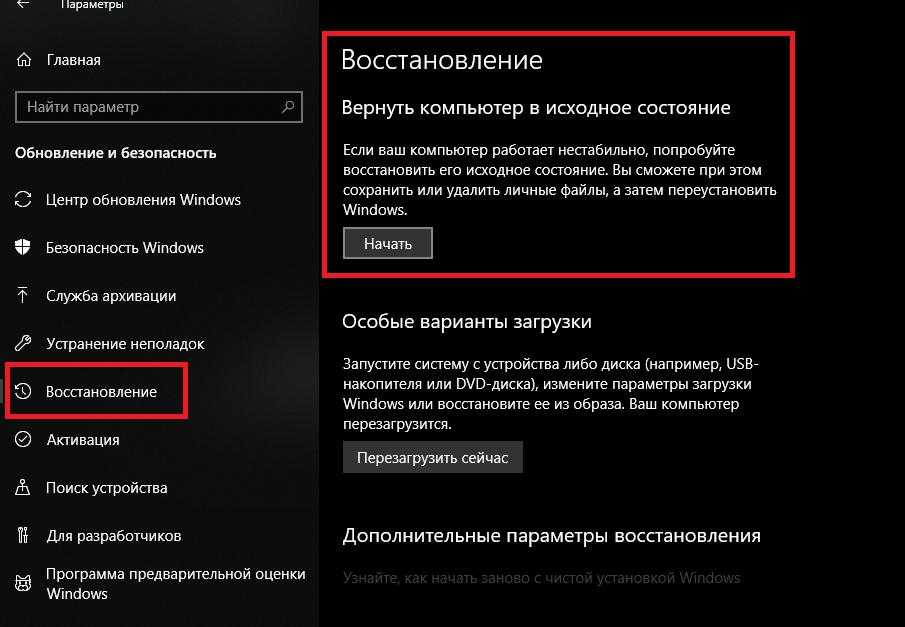 Следственно если ноутбук перегружается либо выключается только при применении на мягких поверхностях: кровать, диван, то повод неисправности в нарушении правил эксплуатации. Проверьте, будет ли она проявляться, если ноутбук стоит на столе.
Следственно если ноутбук перегружается либо выключается только при применении на мягких поверхностях: кровать, диван, то повод неисправности в нарушении правил эксплуатации. Проверьте, будет ли она проявляться, если ноутбук стоит на столе.
3. У ноутбуков Asus подмечена ещё одна специфика. Он может выключаться и по программным причинам. Если задача проявилась позже очередного обновления Windows 8.1 на вашем ноутбуке, то стоит установить драйверы видеоадаптера с официального сайта Asus. Они оптимизированы для работы с ноутбуками этого изготовителя.
Видео по теме
Видео по теме
Обратите внимание!
Как обнулить настройки BIOS? Есть два метода: замкнуть соответствующий джампер (два либо три контакта) на материнской плате, либо же вытянуть батарейку которая отвечает за CMOS-память.
Полезный совет
Раньше каждого, исследовать документацию к вашей материнке, где наверно дозволено обнаружить подробную информацию о сбросе установок в первоначальные, (принятые по умолчанию производителем).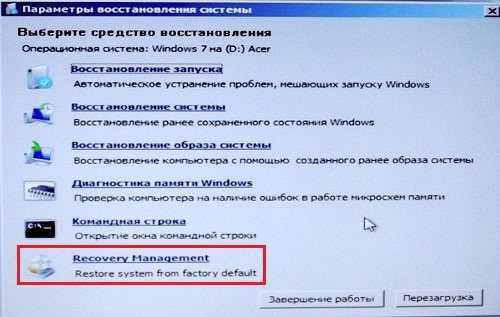 В самых новых версиях BIOS (AWARD BIOS 4.5 и выше) допустимы варианты обнуления параметров с подмогой удерживания определенной клавиши (почаще каждого «Ins»).
В самых новых версиях BIOS (AWARD BIOS 4.5 и выше) допустимы варианты обнуления параметров с подмогой удерживания определенной клавиши (почаще каждого «Ins»).
Как сбросить настройки HP BIOS?
Выключите компьютер. Нажмите и удерживайте клавиши Windows + V, а затем одновременно нажмите и удерживайте кнопку питания. Через 2-3 секунды продолжайте нажимать и удерживать клавиши Windows + V, но отпустите кнопку питания. Когда появится экран сброса CMOS или вы услышите звуковой сигнал, отпустите клавиши Windows + V.
Запрос на удаление
|
Полный ответ см. на сайте support.hp.com
Как восстановить настройки HP BIOS по умолчанию?
Нажмите Esc на клавиатуре и выберите «Настройка BIOS» (F10). Выберите Восстановить заводские настройки по умолчанию. Компьютер перезагрузится, а затем вам может быть предложено ввести код.
Запрос на удаление
|
Просмотреть полный ответ на ifixit.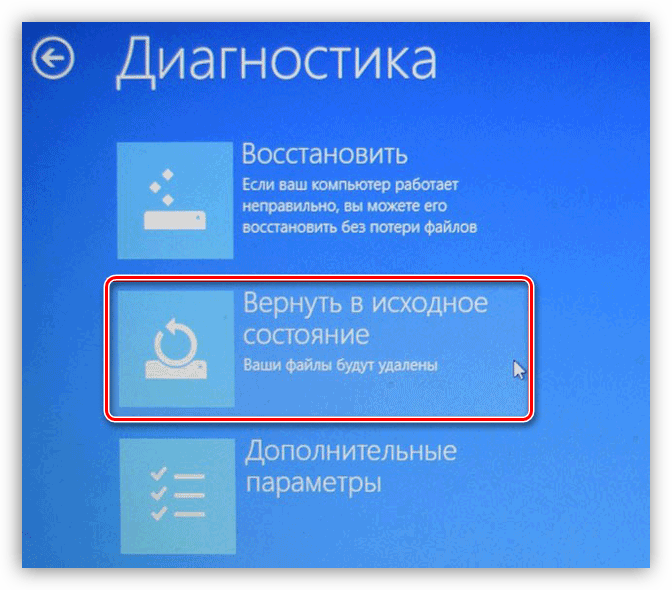 com
com
Как восстановить заводские настройки BIOS?
Восстановление заводских настроек из BIOS (Microsoft Windows)
- Включите или перезагрузите рабочую станцию.
- Войдите в BIOS, коснувшись правой или левой нижней части экрана.
- Нажмите «Дополнительно», а затем нажмите «Специальная конфигурация».
- Нажмите Восстановление заводских настроек.
- Выберите «Включено» в раскрывающемся меню.
- Нажмите «Домой».
- Нажмите Сохранить и выйти.
Запрос на удаление
|
См. полный ответ на docs.oracle.com
Удаляет ли сброс BIOS все?
Для сброса конфигурации BIOS до значений по умолчанию может потребоваться перенастройка параметров любых добавленных аппаратных устройств, но это не повлияет на данные, хранящиеся на компьютере.
Запрос на удаление
|
Просмотреть полный ответ на сайте sony.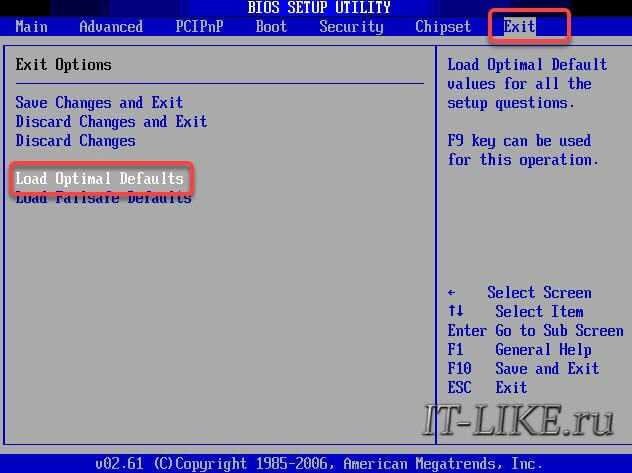 com
com
Что произойдет, если ваш BIOS поврежден?
Если BIOS на вашем компьютере поврежден, компьютер не сможет загрузиться в Windows. BIOS может быть поврежден во время нормальной работы, из-за условий окружающей среды (таких как скачок напряжения или сбой), из-за неудачного обновления BIOS или повреждения вирусом.
Запрос на удаление
|
Полный ответ см. на сайте support.hp.com
Восстановление BIOS на компьютерах HP с помощью комбинации клавиш | Компьютеры HP | @HPSupport
Как исправить поврежденный BIOS на HP?
Попробуйте восстановить настройки BIOS по умолчанию на своем ПК и проверьте, помогает ли это.
- Выключите компьютер и подождите пять секунд.
- Нажмите кнопку питания, чтобы запустить компьютер, и несколько раз нажмите клавишу F10, чтобы войти в меню настройки BIOS.
- На экране настройки BIOS нажмите F9, чтобы выбрать и загрузить параметры настройки BIOS по умолчанию.
Запрос на удаление
|
Полный ответ см. на h40434.www3.hp.com
Что вызывает сбой BIOS?
Наиболее распространенная причина, по которой это происходит, связана с неудачной прошивкой, если обновление BIOS было прервано. Если BIOS поврежден, материнская плата больше не сможет выполнить POST, но это не означает, что все надежды потеряны. Многие материнские платы EVGA имеют двойной BIOS, который служит в качестве резервного.
Запрос на удаление
|
Просмотреть полный ответ на evga.com
Что такое ключ BIOS для HP?
Ноутбуки HP обычно используют F10 или клавишу Escape.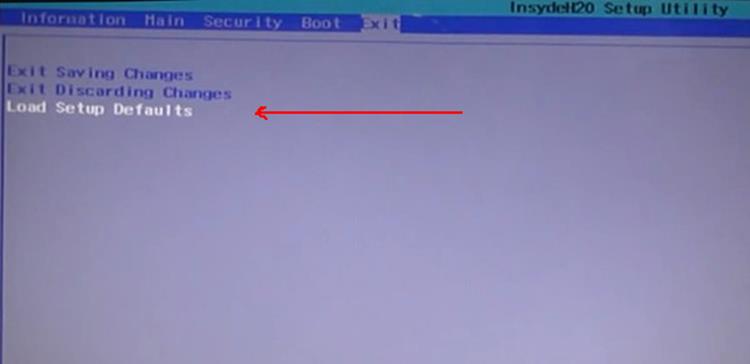
Запрос на удаление
|
Просмотреть полный ответ на сайте hp.com
Приведет ли удаление батареи к сбросу BIOS?
Батарея BIOS (CMOS) хранит постоянную память для BIOS и настроек даты/времени/местоположения для вашей консоли. Извлечение этой батареи и установка ее обратно приведет к сбросу этих функций до значений по умолчанию. Если иное не изменено конечным пользователем, настройки BIOS на вашей консоли также являются настройками по умолчанию.
Запрос на удаление
|
Посмотреть полный ответ на support.etcconnect.com
Нужно ли переустанавливать Windows после сброса BIOS?
Нет. BIOS не зависит от ОС (Windows). BIOS управляет аппаратным обеспечением компьютера во время начальной загрузки до тех пор, пока не дойдет до момента, когда он будет готов искать устройство для загрузки ОС.
Запрос на удаление
|
Просмотреть полный ответ на quora.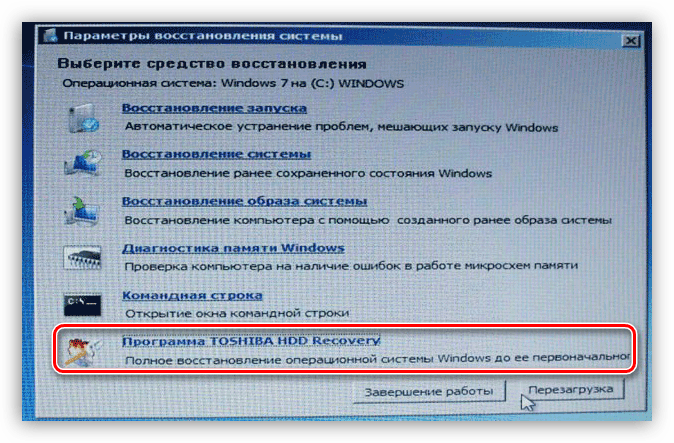 com
com
Как восстановить заводские настройки ноутбука HP из меню загрузки?
Включите ноутбук и сразу несколько раз нажмите клавишу F11, пока не начнется восстановление системы. На экране выбора варианта нажмите «Устранение неполадок». Нажмите «Сбросить этот компьютер». Нажмите «Сохранить мои файлы» или «Удалить все», в зависимости от того, что вы предпочитаете.
Запрос на удаление
|
Полный ответ см. на сайте businessinsider.com
Как сбросить настройки BIOS и CMOS?
Действия по очистке CMOS с помощью батареи
- Выключите все периферийные устройства, подключенные к компьютеру.
- Отсоедините шнур питания от источника переменного тока.
- Снимите кожух компьютера.
- Найдите батарею на плате. …
- Извлеките аккумулятор: …
- Подождите 1–5 минут, затем снова подключите аккумулятор.
- Установите на место кожух компьютера.

Запрос на удаление
|
Просмотреть полный ответ на сайте intel.com
Как сбросить поврежденный BIOS?
Зайти в БИОС и сбросить до заводских настроек. Если вы можете загрузиться в BIOS, сделайте это. Найдите параметр «Загрузить настройки по умолчанию», «Восстановить заводские настройки» или что-то подобное. Выберите этот параметр, чтобы сбросить настройки BIOS.
Запрос на удаление
|
Посмотреть полный ответ на wikihow.com
Как восстановить заводские настройки ноутбука HP, который не загружается?
Как сбросить Windows 11, если компьютер HP не загружается
- Выберите способ открытия среды восстановления Windows. …
- На экране выбора параметра выберите Устранение неполадок.
- На экране устранения неполадок выберите Сбросить этот компьютер.
- Следуйте инструкциям по перезагрузке компьютера.

Запрос на удаление
|
Посмотреть полный ответ на support.hp.com
Как узнать, требуется ли замена батареи BIOS?
Как узнать, что батарея CMOS вышла из строя?
- Ноутбук плохо загружается.
- Материнская плата постоянно издает звуковой сигнал.
- Дата и время сброшены.
- Периферийные устройства не реагируют или реагируют неправильно.
- Драйверы оборудования исчезли.
- Не удается подключиться к Интернету.
Запрос на удаление
|
Посмотреть полный ответ на сайте hp.com
Как сбросить настройки BIOS Windows 10?
Вы можете нажать «Пуск» -> «Питание», нажать и удерживать клавишу Shift и нажать кнопку «Перезагрузить», чтобы перезагрузить Windows в среду восстановления Windows. Затем нажмите «Устранение неполадок» -> «Дополнительные параметры» -> «Настройки прошивки UEFI» и нажмите «Перезагрузить», чтобы войти в экран настроек BIOS.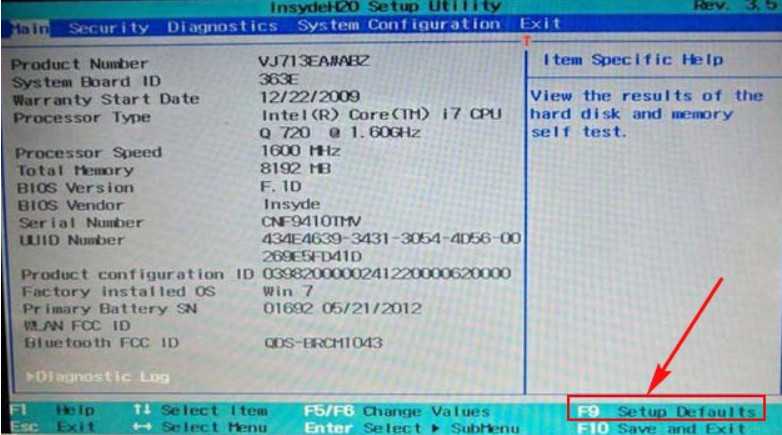
Запрос на удаление
|
Посмотреть полный ответ на minitool.com
Как сбросить UEFI BIOS?
Сброс BIOS или UEFI помогает решить многие проблемы с вашим компьютером.
…
Рисунок 1: BIOS с поддержкой UEFI.
- На экране BIOS (настройка системы) щелкните Загрузить значения по умолчанию.
- Убедитесь, что выбраны настройки BIOS по умолчанию, или подтвердите загрузку настроек по умолчанию (если будет предложено) и нажмите OK.
- Нажмите «Выход».
- Подтвердить выход, когда будет предложено.
Запрос на удаление
|
Полный ответ см. на сайте dell.com
Как разблокировать дополнительные настройки HP BIOS?
- Перезагрузите компьютер. Остановите все, что вы делаете.
- Войдите в настройки BIOS. Несколько раз нажмите клавишу Esc, пока не откроется меню запуска.
- Выключите/перезагрузите компьютер. Выключите или перезагрузите компьютер снова, и на этот раз нажмите F9.

- Нажмите F10 и перейдите на вкладку «Дополнительно».
Запрос на удаление
|
Полный ответ см. на h40434.www3.hp.com
Какой пароль администратора для HP BIOS?
Пароль администратора или root по умолчанию для всех планов сборки, предоставляемых HP: ChangeMe123! ПРЕДУПРЕЖДЕНИЕ. Компания HP настоятельно рекомендует изменить этот пароль перед развертыванием на любых серверах.
Запрос на удаление
|
См. полный ответ на techlibrary.hpe.com
Как решить проблему с BIOS?
Существует три основных способа сброса настроек BIOS или UEFI компьютера.
…
Вот три метода, которые мы обсудим:
- Внутренний сброс из меню BIOS или UEFI вашего устройства.
- Сброс путем удаления или замены батареи CMOS.
- Очистите и сбросьте настройки BIOS, сняв перемычку на материнской плате.
Запрос на удаление
|
Посмотреть полный ответ на сайте hp. com
com
Сколько стоит починка BIOS?
Типичный диапазон стоимости составляет около 30–60 долларов за один чип BIOS. Выполнение флэш-обновления. В более новых системах с обновляемой флэш-памятью BIOS программное обеспечение для обновления загружается и устанавливается на диск, который используется для загрузки компьютера.
Запрос на удаление
|
Просмотреть полный ответ на informit.com
Как исправить зависание BIOS?
Перейдите к настройкам BIOS компьютера, который застрял на экране BIOS. Измените порядок загрузки, чтобы компьютер мог загружаться с USB-накопителя или CD/DVD. Вставьте DVD/CD в проблемный ПК или подключите к нему загрузочный USB. Перезагрузите неисправный компьютер; теперь вы сможете получить доступ.
Запрос на удаление
|
Посмотреть полный ответ на recoveryit.wondershare.com
← Предыдущий вопрос
Связаны ли бета-блокаторы с деменцией?
Следующий вопрос →
Кто обычно составляет общее право?
Как очистить и сбросить CMOS на материнской плате ПК
Устранение неполадок оборудования и других системных проблем может быть сложным на настольном ПК, особенно когда речь идет о проблемах совместимости при обновлении персональной сборки. Одним из способов устранения неполадок с ПК является сброс памяти BIOS на вашем компьютере путем «очистки» CMOS. Это поможет сбросить неправильно настроенные параметры BIOS, которые могут вызывать проблемы с совместимостью оборудования и приводить к зависанию ПК при запуске. Вот как очистить CMOS (память BIOS) на материнской плате ПК.
Одним из способов устранения неполадок с ПК является сброс памяти BIOS на вашем компьютере путем «очистки» CMOS. Это поможет сбросить неправильно настроенные параметры BIOS, которые могут вызывать проблемы с совместимостью оборудования и приводить к зависанию ПК при запуске. Вот как очистить CMOS (память BIOS) на материнской плате ПК.
Подробнее: Как обновить BIOS на компьютере
БЫСТРЫЙ ОТВЕТ
Чтобы сбросить CMOS на материнской плате ПК, посмотрите, есть ли на материнской плате легко находимую кнопку Clear CMOS . Это будет либо на самой материнской плате, либо рядом с портами ввода-вывода. Вы также можете зайти в утилиту BIOS и сбросить ее до заводских настроек. Другими способами очистки CMOS являются извлечение и повторная установка батареи CMOS или использование перемычки CMOS.
ПЕРЕХОД К КЛЮЧЕВЫМ РАЗДЕЛАМ
- Что такое CMOS (память BIOS) и почему может потребоваться ее сброс
- Как очистить CMOS на материнской плате ПК
Что такое КМОП (память BIOS) и почему может потребоваться ее сброс системные настройки BIOS (базовая система ввода-вывода), которые управляют базовым оборудованием и функциями запуска.
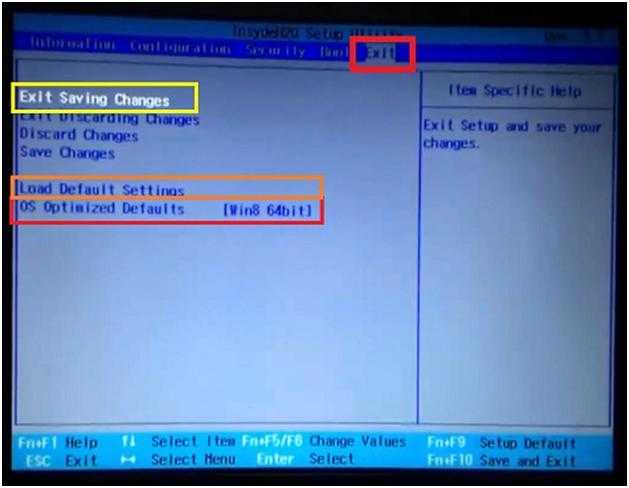 CMOS иногда называют другими именами, такими как RTC (часы реального времени), потому что в ней хранится такая информация, как системное время, дата и другие настройки. Вы также можете увидеть общие имена, такие как NVRAM (энергонезависимая оперативная память), CMOS RAM и PRAM (на Mac).
CMOS иногда называют другими именами, такими как RTC (часы реального времени), потому что в ней хранится такая информация, как системное время, дата и другие настройки. Вы также можете увидеть общие имена, такие как NVRAM (энергонезависимая оперативная память), CMOS RAM и PRAM (на Mac).
Очистка CMOS на материнской плате ПК приводит к сбросу настроек BIOS до заводских значений по умолчанию. Это полезный способ устранения неполадок с вашим ПК, особенно когда речь идет о совместимости оборудования. Сброс настроек BIOS также поможет, если вы внесли какие-либо изменения, в которых вы не уверены, что они могут вызвать проблемы. Вы также можете использовать этот метод для сброса паролей системного уровня на определенных компьютерах (но не на ноутбуках). В некоторых ситуациях может потребоваться очистка CMOS, чтобы исправить ПК, который зависает, часто дает сбой или не включается.
Очистить CMOS проще на ПК, который вы собрали сами. Но это может быть сложно на готовых ПК и особенно сложно на ноутбуках.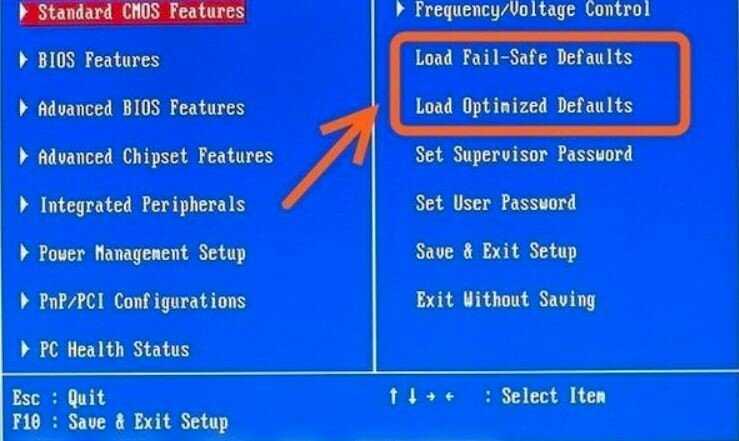 Если вы не уверены, сможете ли вы справиться с процессом самостоятельно, лучше всего обратиться за помощью к профессионалу. Различные материнские платы имеют руководства для OEM-производителей. Поэтому, хотя шаги, упомянутые ниже, являются хорошей отправной точкой, лучше всего найти руководство, относящееся к материнской плате вашей системы. Есть несколько способов очистить CMOS на материнской плате ПК, но помните, что не каждый метод может быть применим к вашему устройству.
Если вы не уверены, сможете ли вы справиться с процессом самостоятельно, лучше всего обратиться за помощью к профессионалу. Различные материнские платы имеют руководства для OEM-производителей. Поэтому, хотя шаги, упомянутые ниже, являются хорошей отправной точкой, лучше всего найти руководство, относящееся к материнской плате вашей системы. Есть несколько способов очистить CMOS на материнской плате ПК, но помните, что не каждый метод может быть применим к вашему устройству.
Как очистить CMOS на материнской плате ПК
Как узнать модель вашей материнской платы очистить CMOS. Лучше всего знать, какая материнская плата установлена на вашем компьютере.
Воспользуйтесь строкой поиска Windows и введите Информация о системе . Откройте приложение и найдите BaseBoard Manufacturer, BaseBoard Product 9.0268 и BaseBoard Version , чтобы найти информацию о материнской плате.
Очистка CMOS с помощью кнопки сброса
Этот метод сильно зависит от устройства, но является самым простым способом очистки CMOS на материнской плате.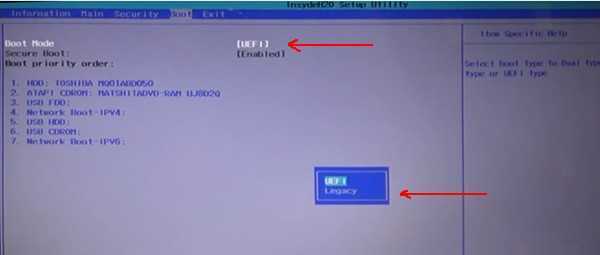 На некоторых материнских платах есть кнопка сброса на самой плате или вы найдете ее рядом с портами ввода-вывода на корпусе. На некоторых, например на материнской плате ASUS, изображенной выше, есть две кнопки: одна для очистки CMOS, а другая для сброса BIOS. Нажмите кнопку Clear CMOS в течение примерно десяти секунд, чтобы перезагрузить систему. Если вы найдете отдельную кнопку BIOS, нажмите ее, чтобы сбросить настройки BIOS до заводских.
На некоторых материнских платах есть кнопка сброса на самой плате или вы найдете ее рядом с портами ввода-вывода на корпусе. На некоторых, например на материнской плате ASUS, изображенной выше, есть две кнопки: одна для очистки CMOS, а другая для сброса BIOS. Нажмите кнопку Clear CMOS в течение примерно десяти секунд, чтобы перезагрузить систему. Если вы найдете отдельную кнопку BIOS, нажмите ее, чтобы сбросить настройки BIOS до заводских.
Существует несколько вариантов этого метода, о которых вам следует знать. На некоторых системах, особенно на готовых ПК, вы можете увидеть утопленную кнопку, чтобы случайно не нажать ее. Вам понадобится булавка или что-то вроде инструмента для лотка SIM-карты вашего телефона, чтобы нажать кнопку. Если переключатель находится на самой материнской плате, кнопка Clear CMOS будет иметь четкую маркировку, и ее будет легко найти. Нажмите и удерживайте кнопку около десяти секунд, чтобы очистить CMOS и сбросить настройки BIOS.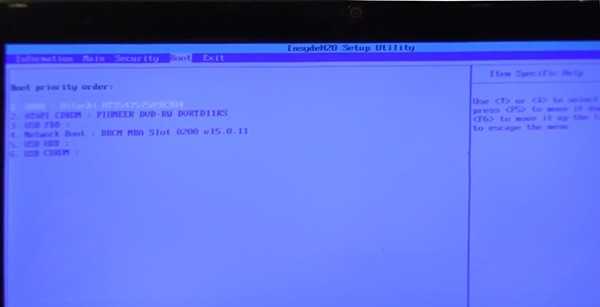
Также могут быть различия в требованиях к питанию. Некоторые производители рекомендуют выключать систему и полностью отключать ее от сети перед очисткой CMOS. Другие могут порекомендовать оставить устройство включенным. Проверьте руководство, чтобы убедиться, что вы следуете правильному методу. В большинстве случаев вам, вероятно, придется выключить питание и отключить компьютер от сети.
Помните, что не на каждой материнской плате есть такие доступные кнопки. В этом случае вам придется полагаться на другие методы из этого списка.
Используйте утилиту BIOS
Одной из основных причин очистки CMOS является сброс настроек BIOS по умолчанию. Если под рукой нет удобной кнопки, можно попробовать сбросить настройки BIOS через саму утилиту. Существуют разные способы входа в BIOS на ПК с Windows. Но если у вас нет серьезных проблем с программным обеспечением, перейдите в «Пуск» > «Настройки» > «Обновление и безопасность» > «Восстановление ». Выберите Перезагрузить сейчас в разделе Расширенный запуск и выберите 9.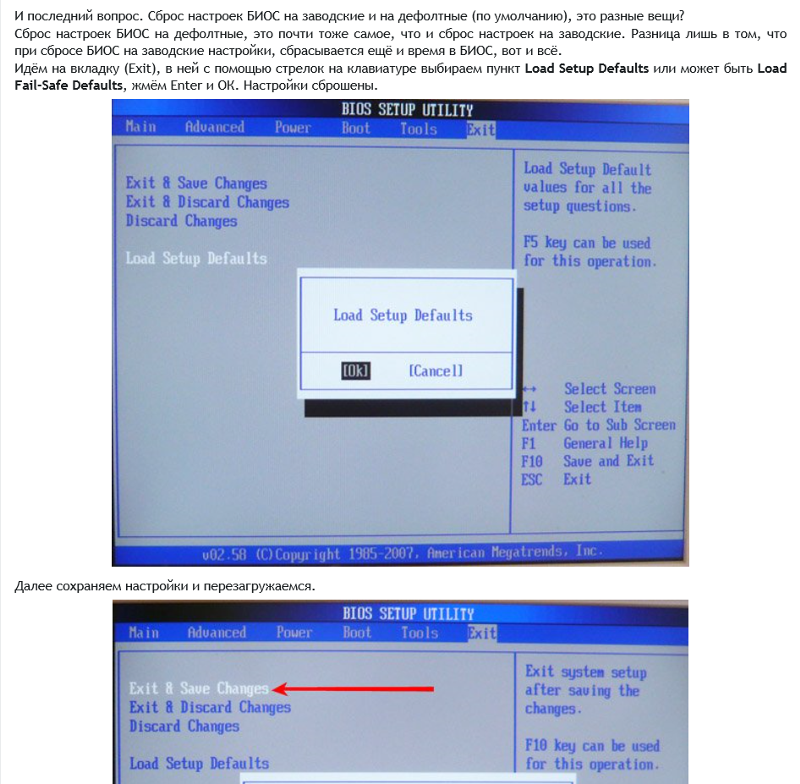 0267 Устранение неполадок .
0267 Устранение неполадок .
Найдите параметр сброса в BIOS. Меню может отличаться в зависимости от вашего устройства, поэтому ищите такие фразы, как Сбросить настройки по умолчанию, Загрузить заводские настройки по умолчанию, Очистить настройки BIOS, Загрузить настройки по умолчанию, и другие. Подтвердите свой выбор для сброса BIOS.
Извлеките и снова установите батарею CMOS
Для этого метода и следующего метода (с перемычкой) убедитесь, что вы заземлились, чтобы избежать проблем со статическим электричеством при контакте с материнской платой.
Еще один способ очистить CMOS — извлечь батарейку CMOS. Выключите компьютер и отключите его от сети, а также все подключенные периферийные устройства. Откройте корпус ПК, чтобы получить доступ к материнской плате и найти батарею CMOS. Это стандартная круглая батарея CR2032, которую легко найти. Вы также можете заменить батарею CMOS, если она старше пяти лет.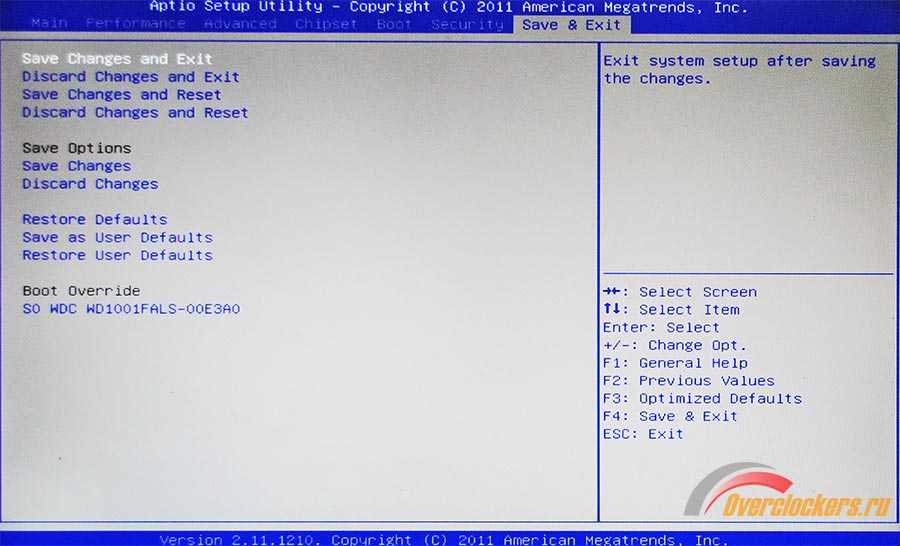
Аккумулятор будет в держателе, и его будет легче распознать. Однако он может быть закрыт и подключен к материнской плате проводом. Последнее более вероятно на ноутбуке, но вы увидите его и на некоторых настольных ПК.
Если батарея находится в держателе, обратите внимание на ориентацию (положение положительного и отрицательного контактов) и аккуратно извлеките батарею. Для этого вам понадобится соответствующий инструмент, так как извлечь аккумулятор пальцами может быть сложно. Если батарея подключена к материнской плате проводом, отсоедините провод. Подождите несколько минут, прежде чем поместить аккумулятор обратно в держатель или снова подсоединить провод.
Опять же, метод может немного отличаться в зависимости от вашей системы. Некоторые материнские платы имеют металлический зажим в верхней части аккумулятора. Выдвиньте аккумулятор из-под зажима и убедитесь, что вы не погнули зажим. После отключения настольного компьютера от сети нажмите кнопку питания несколько раз. Если возможно, отключите основную батарею ноутбука перед извлечением батареи CMOS.
Если возможно, отключите основную батарею ноутбука перед извлечением батареи CMOS.
Наконец, помните, что не каждая система может иметь съемную батарею CMOS. Не применяйте силу, если батарея не выходит при легком нажатии.
Используйте перемычку материнской платы для очистки CMOS
На некоторых материнских платах может не быть удобной кнопки для очистки CMOS, но вы найдете перемычку CMOS. Однако этот метод в основном применим к настольным компьютерам, а не к ноутбукам.
В зависимости от вашей системы перемычка CMOS имеет два или три контакта (в зависимости от вашей системы) и обычно находится рядом с батареей CMOS или микросхемой BIOS. Вы можете найти точное местоположение, обратившись к руководству пользователя вашего устройства. Ищите этикетку с надписью CLEAR_CMOS, JBAT1, CLRPWD, PASSWORD, CLEARTC, RESET CMOS или CLEAR .
Выключите компьютер и отсоедините его от источника питания. При установке с тремя контактами переместите перемычку с того места, где она уже находится (положения 1 и 2), и поместите ее на другой контакт (положения 2 и 3).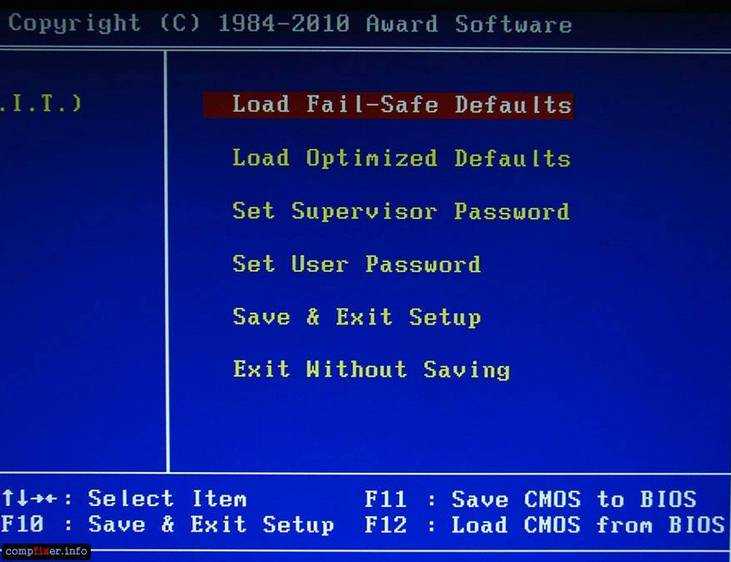

 Таким образом вы не можете изменить никакие параметры в нём, а иногда это жизненно важно;
Таким образом вы не можете изменить никакие параметры в нём, а иногда это жизненно важно;